 原标题:iPhone 边录影边放音乐怎么用?免后制、内建功能轻松秒拍具有 BGM 的影片
原标题:iPhone 边录影边放音乐怎么用?免后制、内建功能轻松秒拍具有 BGM 的影片
导读:
还在用IG给视频上音乐吗?其实iPhone自带相机有个隐藏小技巧可以绕过录影时中断音乐的机制,达成 iPhone 边录影边放音乐的效果,就能轻松拍出具有 BGM 的视频了!以下...

还在用IG给视频上音乐吗?其实iPhone自带相机有个隐藏小技巧可以绕过录影时中断音乐的机制,达成 iPhone 边录影边放音乐的效果,就能轻松拍出具有 BGM 的视频了!以下分享 iPhone 边录影边放音乐的技巧教学。
iPhone 边录影边放音乐技巧教学,相机快捷功能轻松完成一般来说,使用 iPhone 自带相机录影时系统会中断所有正在播放的音乐等媒体项目,不过只要使用「快录」功能就可以让 iPhone 边录影边放音乐。
iPhone 边录影边放音乐操作方式很简单;不用任何调整任何设置,先播放想要的音乐(用 Apple Music、KKBOX、Spotify、YouTube Music 等软件都 ok);然后打开自带相机、并选择「拍照」功能。
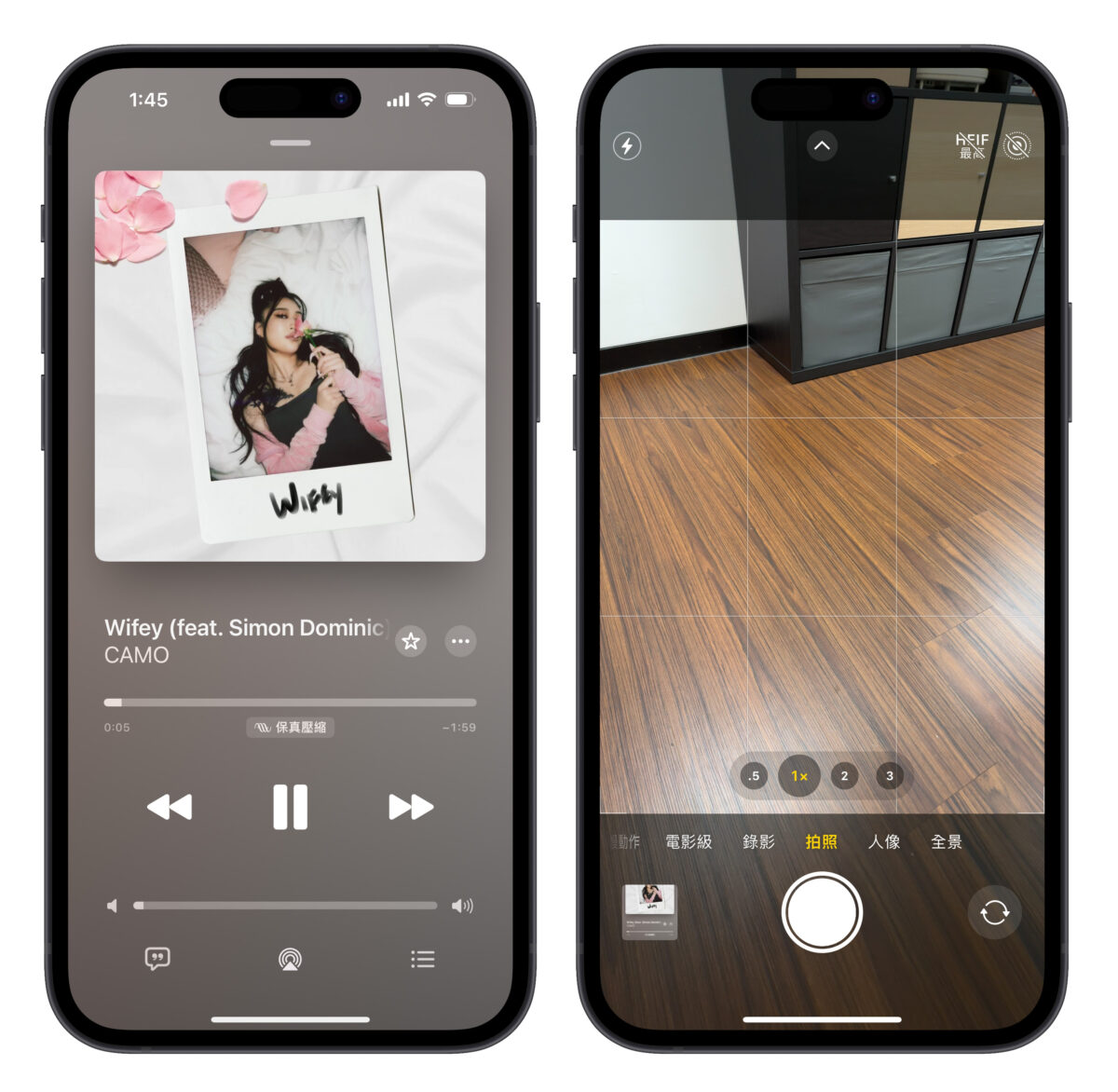
这时长按快门键即可快速录影,往上、往下滑动则可以缩放画面,整套操作逻辑就跟拍 IG 限时动态一模一样,或是也可以往右拖锁定录影模式,这样就不用一直按住快门键。

而在录影过程中,音乐仍会继续播放,最后就会得到一支具有 BGM 的视频啦~
但要注意,使用快录功能拍出的视频,规格会固定在 1440p / 30fps、也不会有 HDR 的效果;所以会在意视频品质的用户就斟酌使用。
iOS 18 就会支持 iPhone 边录影边放音乐前面提到的「快录」技巧主要适用于 iOS 17 或更早的系统版本,而在更新至 iOS 18 后就会解除录影时中断音乐的限制、支持 iPhone 边录影边放音乐,在「设置」>「相机」>「录制声音」中会预设开启「允许播放音讯」的设置;这样录影时就不会暂停播放音讯、音讯会以单声道录制进视频中。
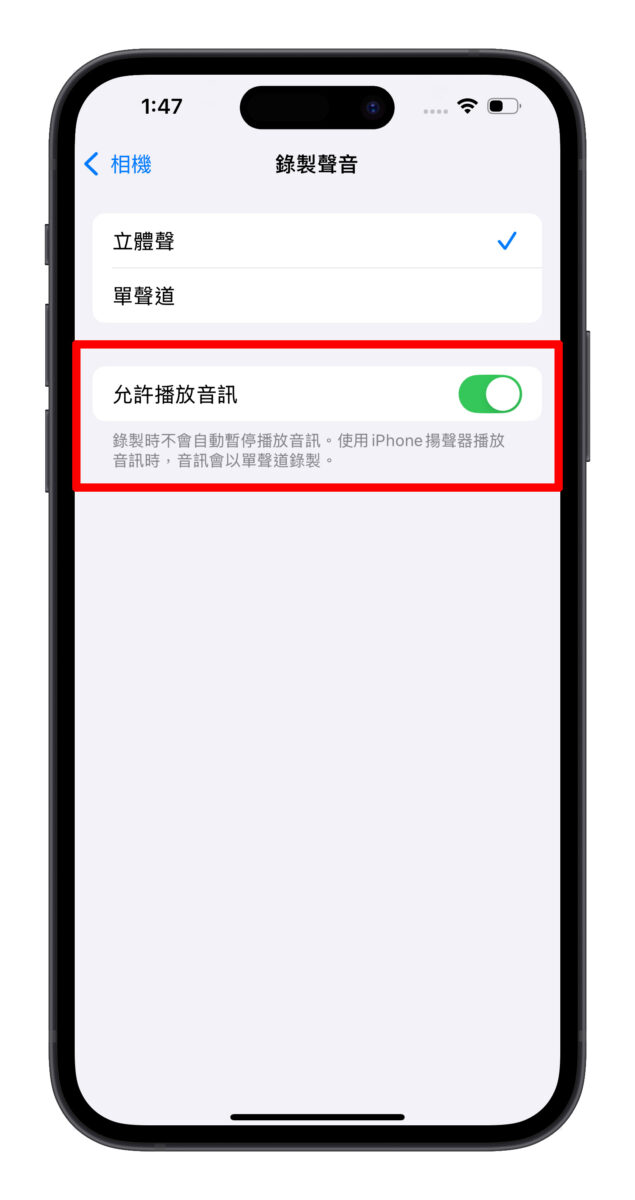
所以也就不用担心视频规格的问题,当然「快录」的方式仍可继续使用,选自己好操作的就好。
iPhone 边录影边放音乐总结以上 iPhone 边录影边放音乐的操作密技分享给大家;而未来更新至 iOS 18 后则可以直接用 iPhone 边录影边放音乐,无需后制即可轻松拍出具有 BGM 的质感视频。
iPhone 边录影边放音乐「快录」操作方式先播放自己想要的音乐。
打开相机选择拍照模式。
长按快门键进行录影,上、往下滑动缩放画面、也能往右拖锁定录影模式。




